Назначаем клавиши!
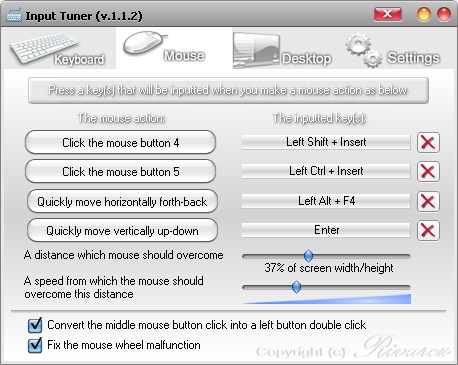
При использовании компьютера в повседневной жизни, со временем, ежедневно, пользователь начинает выполнять одни и те же определённые действия на своём рабочем столе, будь это открытие или закрытие программ, удалении или запись, прослушивания музыки и тд. И при выполнении всех этих действий, всегда приходится делать, много лишних манипуляций с мышкой и клавишами.
Вот как раз для того, что бы уменьшить и сократить время при выполнении различных команд, можно настроить мышку и комбинации клавиш на своё усмотрение, и при необходимости одним нажатием вызывать нужные программы или делать звук больше или меньше.
Для таких целей и создана программа Input Tuner, с её помощью можно настроить комбинации клавиш на клавиатуры и кнопки на мышке при нажатии которых можно:
-Выключать, перезагружать и отправлять в спящий режим компьютер, а так же создать ярлыки на рабочем столе – перезагрузки, выключения и спящего режима;
- Нажатием одной кнопки на мышки, производить имитацию любой клавиши или комбинации клавиш на клавиатуре;
- Так же, имитацию нажатия клавиш и комбинаций на клавиатуре, можно сделать путём быстрого перемещения мыши по вертикале или по горизонтали в одном направлении, а потом в другом, при этом, можно настраивать длину перемещения, при котором будет выполняться имитация нажатия клавиш на клавиатуре;
- При нажатии колесика на мышке имитировать двойного нажатия левой клавиши мыши;
- Input Tuner позволяет запоминать и восстанавливать расположение ярлыков на рабочем столе.
В общем, если необходимо настроить клавиатуру и мышь под выполнения быстрых команд и комбинаций клавиш для ускорения и удобства работы, то программа Input Tuner вполне подходит для выполнения данных задач.
Распространение: бесплатно.
Операционная система: Windows XP, Windows Vista, Windows 7, Windows 8.
Интерфейс: английский.
Весит 2 мб.
Убить окно!
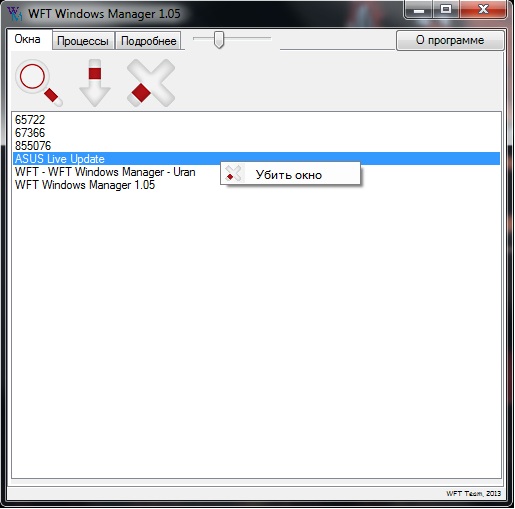
Многие, работая за компьютером, встречались с проблемой, когда приложение вдруг зависает и не реагирует ни на какие команды, просто весит себе и даже не боится угроз, что сейчас компьютер полетит в форточку. Мало опытные пользователи, начинают паниковать и не знают что делать, а продвинутые юзеры, знают такую замечательную программку в видновс как диспетчер задач, и нажатием комбинации клавиш ctr+alt+delete, вызывают его на помощь, в борьбе с зависшими окнами и приложениями.
Так вот, если вы постоянно пользуетесь диспетчером задач и знаете, для чего он нужен, то наверняка задумывались, а можно ли вместо него чем-то другим пользоваться? Ответ, можно! И этой заменой может быть программа WFT Windows Manager, она, так же как и обычный диспетчер задач, вырубает зависшие приложения, но у него есть одна полезная фишка «Убить Окно». Данная функция приводит к мгновенному закрытию окна, и не надо отвечать на запросы про аккуратное закрытие окна или идти в меню процессы и там, искать среди всех работающих приложений, зависшую программу и жать «остановить процесс». WFT Windows Manager срабатывает в 100 % случаев в отличие, от стандартного диспетчера задач, который срабатывает на 85%, а так же имеет на много приятнее и красивее интерфейс.
— Регулярная проверка качества ссылок по более чем 100 показателям и ежедневный пересчет показателей качества проекта.
— Все известные форматы ссылок: арендные ссылки, вечные ссылки, публикации (упоминания, мнения, отзывы, статьи, пресс-релизы).
— SeoHammer покажет, где рост или падение, а также запросы, на которые нужно обратить внимание.
SeoHammer еще предоставляет технологию Буст, она ускоряет продвижение в десятки раз, а первые результаты появляются уже в течение первых 7 дней. Зарегистрироваться и Начать продвижение
Распространение: бесплатно.
Операционная система: Windows XP, Windows Vista, Windows 7, Windows 8.
Интерфейс: русский.
Весит 3 мб.
Чистота с CCleaner
 Всем известно, что одним из факторов здоровья человека является чистота его тела и то, как он соблюдает правила гигиены. Тоже самое относится и операционной системе Windows, которая так же нуждается в чистоте, для нормальной работы.
Всем известно, что одним из факторов здоровья человека является чистота его тела и то, как он соблюдает правила гигиены. Тоже самое относится и операционной системе Windows, которая так же нуждается в чистоте, для нормальной работы.
Раз уж заговорили о чистоте, то следует сказать, чем же может быть загрязнена операционная система. А загрязнена она может быть, всевозможными ненужными файлами, которые массово создаются при работе Windows, и накапливаются, занимая всё больше места на жестком диске, и иногда, у самых неряшливых пользователей, эти файлы могу занимать многие гигабайты памяти.
Как же этого избежать и держать всё время чистеньким свой любимый компьютер? А всё очень просто! Для очистки, от не нужных файлов, существуют специальные программы, и одной из самых лучших является CCleaner.
И так, что же делает CCleaner? Как не трудно догадаться он ищет и удаляет все не нужные файлы созданные системой, при этом, можно не беспокоиться за то, что будет удалён какой-то файл, который потом вызовет сбой системы. Но это не всё на что способна данная программа, CCleaner ищет и устраняет ошибки в реестре Windows, которые тоже могу влиять на её работоспособность. Ещё в программу можно использовать для удаления ненужных программ, как с автозагрузки так и с компьютера.
— Разгрузит мастера, специалиста или компанию;
— Позволит гибко управлять расписанием и загрузкой;
— Разошлет оповещения о новых услугах или акциях;
— Позволит принять оплату на карту/кошелек/счет;
— Позволит записываться на групповые и персональные посещения;
— Поможет получить от клиента отзывы о визите к вам;
— Включает в себя сервис чаевых.
Для новых пользователей первый месяц бесплатно. Зарегистрироваться в сервисе
Что же касается интерфейса программы, то он вполне понятный, и на русском языке. После открытия программы в её левой части мы увидим четыре раздела: очистка, реестр, сервис и настройки.
В разделе очистка, можно расширить список файлов, которые будут удаляться программой. Так же в этом разделе есть две кнопки, анализ и очистка, первая проводит анализ всех файлов, которые буду удалены и показывает их общий размер, а вторая кнопка соответственно, удаляет все эти не нужные файлы.
В следующем разделе Реестр, так же как и в предыдущем можно выбрать нужные пункты для проверки. И там, так же есть две кнопки, поиск проблем, и исправить, первая, как можно понять из названия, ищет проблемы в реестре, а вторая их исправляет.
Третий раздел, сервис, больше первых двух, тут есть четыре пункта, каждый из которых выполняет свою задачу. В меню удаление программ, вы можете деинсталлировать выбранную программы, то есть полностью удалить её из компьютера, переименовать или просто удалит из CCleaner. В меню автозагрузка, выбирается та или иная программа, которую можно включить, отключить или удалить из режима автозагрузки вместе с включением Windows.
Ну а в четвёртом разделе можно наставать программу под свои какие-то запросы, выбирать диски для очистки, язык программы и другие настройки.
Таким образом, бесплатной версии CCleaner с приведёнными выше разделами будет достаточно, что бы содержать вашу операционную систему в частоте и порядке.
Распространение: бесплатно.
Операционная система: Windows XP, Windows Vista, Windows 7, Windows 8.
Интерфейс: русский.
Весит 5 мб.
Сайт программы ccleaner-all.ru






